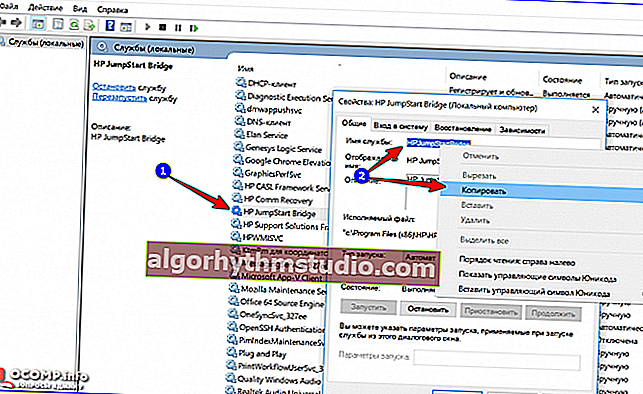Як видалити службу в Windows

Питання від користувача
Добрий день.
Чи можна якось видалити службу в Windows? Справа в тому, що я користувався у свій час антивірусом Panda, а зараз видалив його (але ось його служба залишилася в системі і заважає встановленню іншого антивіруса).
Що можна зробити?
Доброго часу!
Якось все дивно, я не впевнений, що у вас був антивірус Panda ? (дуже схоже на щось інше ...). Тим не менш, є парочку способів, як можна видалити цю службу (зазначу, що робити це слід тільки зі службами, які з'явилися у вас після установки якихось програм. Видалення системної служби може спричинити за собою непрацездатність ОС Windows).
*
Видалення служби: способи
Варіант 1
❶
Спочатку необхідно відкрити список служб і скопіювати точну назву служби, яку потрібно видалити.
Для цього:
- натисніть Win + R (має з'явиться вікно "Виконати");
- введіть команду services.msc і натисніть OK;

Відкриваємо служби - services.msc (універсальний спосіб)
- далі відкрийте потрібну службу і скопіюйте її точну назву (див. скрін нижче).
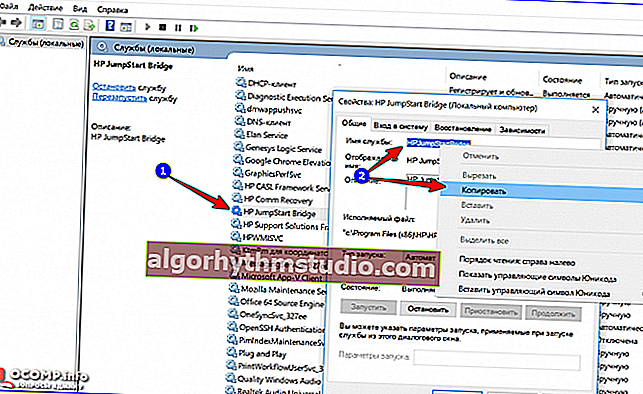
Копіюємо ім'я служби / Служби
❷
Після потрібно запустити командний рядок від імені адміністратора. Для цього:
- відкрийте диспетчер задач (Ctrl + Shift + Esc);
- натисніть на файл / нове завдання;
- поставте галочку щоб задача була запущена під-адміністратором, і введіть в рядок "Відкрити" команду CMD ;
- натисніть OK. Див. Приклад нижче.
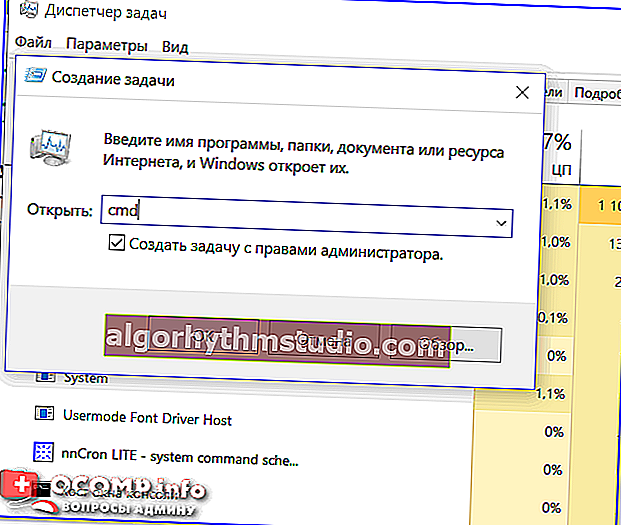
Запускаємо командний рядок від імені адміністратора
Альтернативний варіант (для Windows 10): натисніть по значку "лупи" на панелі завдань, введіть в пошук "командна ..." - серед знайдених результатів буде посилання на командний рядок. Досить клацнути по ній правою кнопкою мишки і вибрати запуск з-під адміністратора ...

Windows 10 - запуск командного рядка
❸
Далі потрібно ввести команду:
sc delete "HPJumpStartBridge" (в лапках ім'я служби, яке буде видалено (ми його скопіювали в першому кроці статті)). Якщо служба була видалена - ви побачите повідомлення про успіх, як на скрині нижче ...

Видаляємо службу в командному рядку
Після перезавантаження комп'ютера, віддаленої служби вже не буде ...
Варіант 2
Видалити службу також можна через редактор реєстру (але я б рекомендував цей спосіб, якщо у вас чомусь не спрацював перший).
Щоб відкрити редактор реєстру (про всяк випадок нагадаю):
- натисніть Win + R ;
- введіть команду regedit і натисніть OK.

regedit - відкрити редактор реєстру
В допомогу! 5 способів відкрити редактор реєстру (в будь-який Windows!), Навіть якщо він заблокований - //ocomp.info/sposoby-otkryit-redaktor-reestra.html
Далі потрібно відкрити гілку:
HKEY_LOCAL_MACHINE \ SYSTEM \ CurrentControlSet \ Services \
Після, в ній потрібно знайти розділ з назвою служби, і видалити нім.

Редактор реєстру - видалення служби
варіант 3
Є спец. утиліти, які можуть допомогти навести порядок в Windows. Одна з таких - Process Hacker. Безкоштовна, потужна утиліта для моніторингу за станом ОС Windows. Годиться і для вирішення нашої задачі: дозволяє переглянути повний список служб і видалити будь-яку з них *.
Після установки і запуску утиліти (посилання трохи вище привів на офіц. Сайт), перейдіть в розділ "Services" , знайдіть потрібну службу та натисніть по ній правою кнопкою мишки: в меню оберіть варіант "Delete" (видалити).

Process Hacker - видалення служби
Після перезавантажте комп'ютер. Ось, власне, і все ...
Примітка!
Запускати Process Hacker необхідно від імені адміністратора . Для цього просто клацніть на файлі правою кнопкою мишки і в контекстному меню виберіть оне.

Запуск від імені адміністратора
*
Вдалої роботи!
?